現代では、日々いろんなアプリがリリースされているため、とりあえず入れてみて使えるものだったら使い、使えないものだったら削除していますよね。
Mac のアプリケーションのインストールはアプリケーションフォルダだけではなく、ライブラリフォルダなどにアプリケーションの関連ファイルが保存されます。
なので、ただ削除するだけでは、アンインストールとは違い、アプリケーションフォルダにあるファイルを文字通り削除しているだけとなってしまい、関連ファイルの削除までできません。
今回はアプリケーションを削除するときに関連ファイルを探しだし、一緒に削除してくれるアプリ「AppCleaner」を紹介します。
(2016/9/3現在 無料です。)
使い方はとっても簡単
AppCleaner を起動すると以下のようなウィンドウが出てきます。
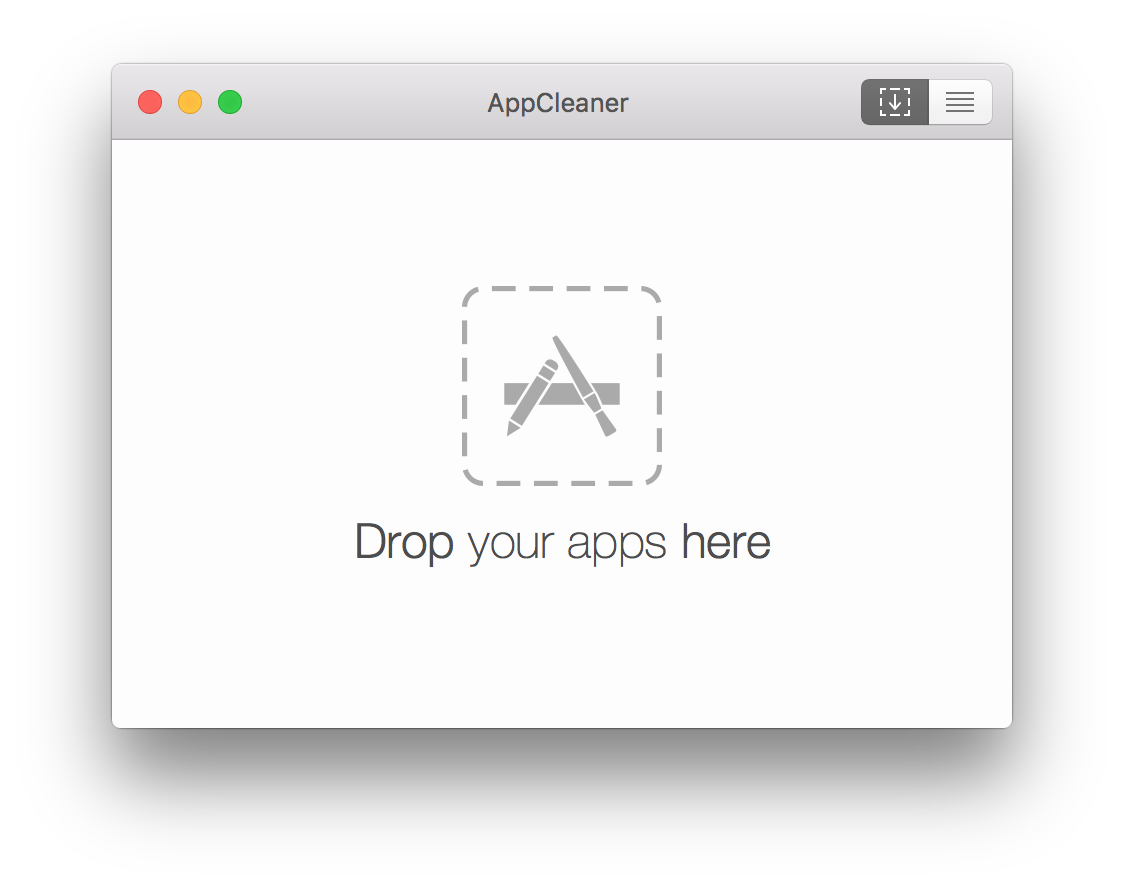
このウィンドウに削除したいアプリをドラッグ&ドロップします。
試しに Skype を入れてみると。
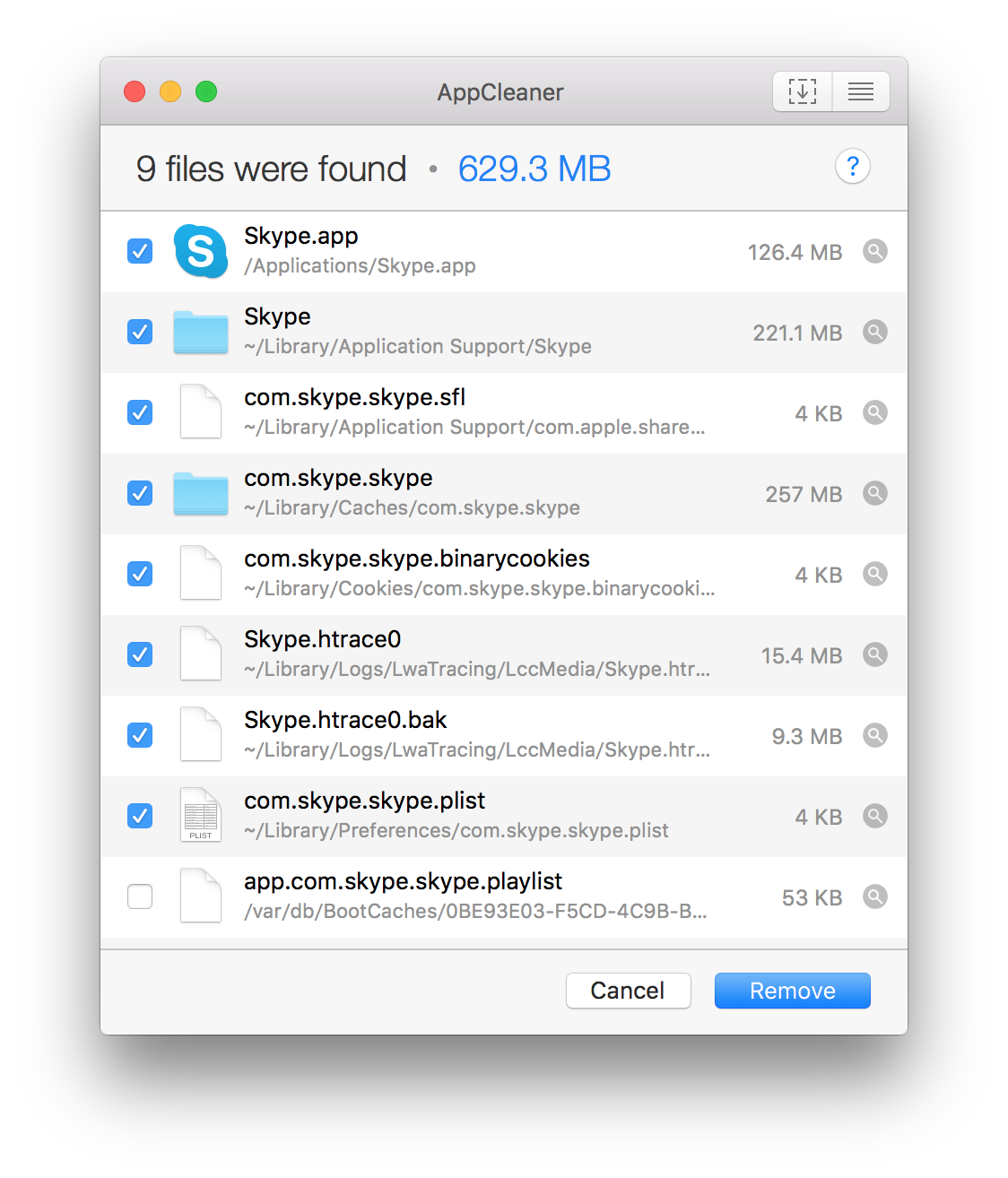
このように関連ファイルを自動で探しだし、一緒に削除することができます。
めんどくさいという人に
いちいち、AppCleaner を立ち上げて、ドラッグ&ドロップするのがめんどくさいよ。という人向けに SmartDelete という機能も兼ね備えています。
この機能を有効にしておくと、アプリケーションフォルダからアプリを削除すると、自動でそのアプリをドラッグ&ドロップした状態で AppCleaner が立ち上がります。
なので実質アプリケーションフォルダで削除をするだけで関連ファイルも一緒に削除できる状態になるのです。
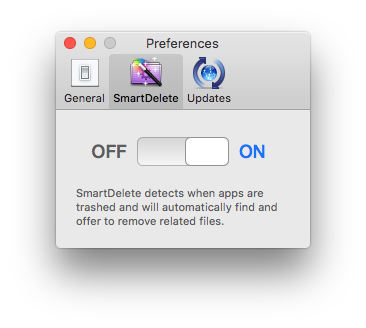
この機能は環境設定から選択できます。
保護機能
うっかり重要なアプリケーションを削除してしまわないようにアプリケーション保護機能も備わっています。
ですが、うっかり削除してしまうなんて失敗はよっぽどのことがない限りありえないので、基本使わないと思います。
AppCleaner はデフォルトで入っているアプリケーションは削除できないようになっています。
一度だけ、デフォルトのアプリケーションを削除しようと思った時にここをいじったことがありますが、なんで削除しようと思ったのかは覚えていません。(笑)
最後に
ただ削除するだけでは、削除しきれていないことがわかったと思います。
アプリの削除は頻繁に発生することだと思いますので、全ユーザにとってありがたいアプリであると思います。
またこのアプリは無料なためとりあえず入れておくことをおすすめします。
以上 Mac の便利アプリ「AppCleaner」の紹介でした。